Spouštěče aplikací jsou velmi populární žánr, abylo vyvinuto mnoho různých typů nosných raket, aby vyhovovaly jedinečným individuálním potřebám. Pro ty, kdo nejsou s výchozím Launchpadem spokojeni, jsou k dispozici placené i bezplatné spouštěče aplikací, ale pokud opravdu chcete, aby byly věci organizovány (zabijete ve vás prokletinátora), můžete své aplikace vyčistit, třídit a vytvořit skvělý Spouštěč aplikací úplně sám, který je snadno přístupný z doku. Chcete-li nastavit záznam rovně, nebudete vytvářet aplikaci nebo něco podobného. Koncept tohoto spouštěče pro kutily je mít aplikace roztříděny do složek, které budou pojmenovány po tom, co aplikace v nich dělají. Například složka s názvem Hudba bude obsahovat aplikace, které pomáhají vylepšovat nebo přehrávat zvuk. Přečtěte si, jak si můžete vytvořit svůj vlastní spouštěč aplikací.
Problém s Launchpadem a aplikacízásobník je, že máte v doku, že všechny nainstalované aplikace se tam zobrazují. Ve složce Aplikace jsou řazeny abecedně a v Launchpadu jsou řazeny v pořadí, v jakém byly nainstalovány. Přestože můžete pořadí v Launchpadu upravovat, není to jedna z nejjednodušších věcí a žádné 'prázdné' oblasti 'jsou převzaty, když je nainstalována nová aplikace.
Chcete-li přejít na DIY způsob spouštění aplikací, budetemusíte vytvořit novou složku kdekoli na vašem počítači Mac. Nejlepší je udělat to na nějakém místě, kde ho snadno najdete a otevřete. Plocha je dobrým místem, protože do ní můžete přidat další aplikace, až je získáte. Logicky byste měli pojmenovat složku „Aplikace“; realisticky je to vaše složka a váš Mac, takže můžete pojmenovat cokoli chcete.

V této složce vytvořte podsložky protyp aplikací, které máte. Mohou to být editory obrázků, prohlížeče souborů, audio / video přehrávače, nástroje pro snímání obrazovky a obrazovky a další. Vytvořte tolik složek, kolik potřebujete, aby vaše aplikace byly uspořádány. Přejít na skutečné aplikace a vyberte, ke kterým aplikacím má do každé dojítpodsložka. Přetáhněte tyto aplikace do příslušné složky a vytvořte aliasy těchto aplikací. Pokračujte, dokud neuvidíte celou svou aplikaci. Přetáhněte složku do doku a vyberte, zda chcete zobrazit její obsah Seznam zobrazení a vaše aplikace jsou připraveny k přístupu.
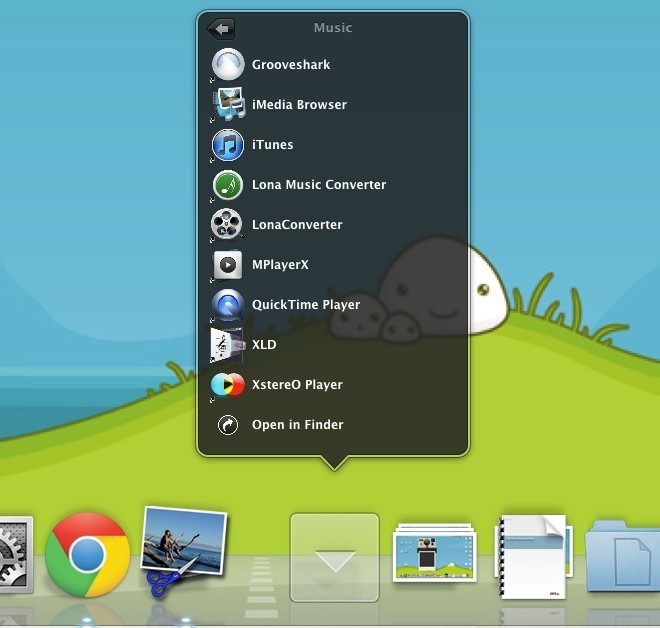
Nezapomeňte, že vytvoříte složku aplikace musí mají v nich aliasy aplikací. Pokud je alias náhodně smazán, nic se neztratí. Stejným postupem budete přidávat nebo mazat aplikace jako dříve. To je jen velmi elegantní skrytý druh spouštěče, kde se hierarchická struktura složky používá k udržení vašich aplikací na místě.













Komentáře